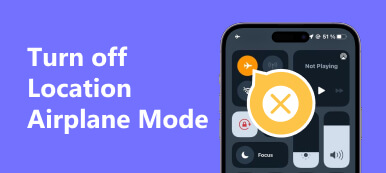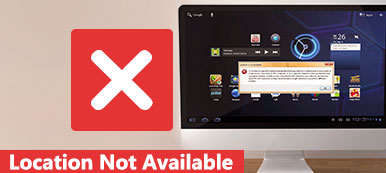"Compartí mi ubicación con los miembros de mi familia, pero ahora no quiero que sepan dónde estoy, cómo dejar de compartir mi ubicación en mi iPhone?"
No se puede negar que los servicios para compartir ubicación hacen la vida mucho más fácil. Sin embargo, las preocupaciones por la privacidad pueden superar el deseo de comodidad. Como resultado, cada vez a más personas les gustaría desactivar el uso compartido de ubicaciones en sus iPhones o iPad. Esta guía le indica las formas correctas y demuestra el flujo de trabajo paso a paso.
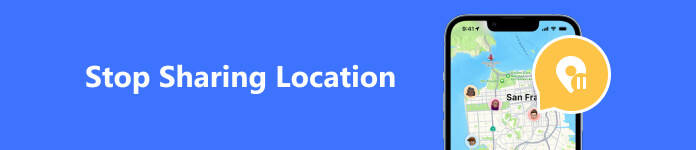
- Parte 1. ¿Debo dejar de compartir la ubicación o seguir compartiéndola en el iPhone?
- Parte 2. Cómo dejar de compartir la ubicación en iPhone
- Parte 3: Dejar de compartir ubicación en iPhone sin notificación
- Parte 4. Preguntas frecuentes sobre cómo dejar de compartir la ubicación
Parte 1. ¿Debo dejar de compartir la ubicación o seguir compartiéndola en el iPhone?
Como se mencionó anteriormente, compartir la ubicación puede ayudar a hacer la vida más cómoda, facilitando encontrar dónde se encuentra y la ubicación de los miembros de su familia en este momento. Sin embargo, cada moneda tiene dos caras, al igual que compartir la ubicación.
- Ventajas de compartir ubicación
- Rescate de emergencia. Una de las mayores ventajas de compartir la ubicación en tu iPhone es localizarte durante una emergencia.
- Encuentra tu iPhone. Compartir ubicación le ayuda a obtener la ubicación de su dispositivo iOS en caso de robo o pérdida.
- Realice un seguimiento de sus hijos u otros miembros de la familia. Los padres pueden controlar a sus hijos compartiendo la ubicación y mantenerlos seguros.
- Encuentra a tus amigos rápidamente. Una vez que compartes tu ubicación en Apple Maps en tu iPhone, tus amigos pueden encontrarte o viceversa rápidamente.
- Desventajas de compartir ubicación
- Filtrar ubicaciones a extraños. Una vez que habilites compartir ubicación, algunas aplicaciones rastrearán tu ubicación. Las redes sociales, por ejemplo, pueden rastrear su ubicación y filtrarla a extraños. Esto es particularmente peligroso para los niños.
- Utilizado por empresas. Las marcas y los especialistas en marketing envían anuncios dirigidos según la información de ubicación. Si no desea que las empresas recopilen su información de ubicación, será mejor que deje de compartir su ubicación en su iPhone.
- Preocupaciones sobre la privacidad. La ubicación es un tipo de información privada muy importante. A veces no quieres que nadie te moleste. Como resultado, debes dejar de compartir la ubicación.
- Sobre control. Aunque compartir la ubicación ayuda a los padres a rastrear dónde están sus hijos, los niños pueden sentirse observados o monitoreados. Los adolescentes y los jóvenes a veces pueden esperar deshacerse del control de sus padres.
- Abuso. Algunas aplicaciones y empresas recopilan información sobre su ubicación y la venden a organizaciones de terceros. En otras palabras, es posible que se abuse de su información de ubicación y que esté fuera de su control.
Parte 2. Cómo dejar de compartir la ubicación en iPhone
Teniendo en cuenta las desventajas de compartir la ubicación, tiene sentido que tanta gente espere dejar de compartir la ubicación en sus iPhones y iPad. La buena noticia es que dispone de varias formas de realizar el trabajo.
Forma 1: Cómo dejar de compartir la ubicación en la configuración
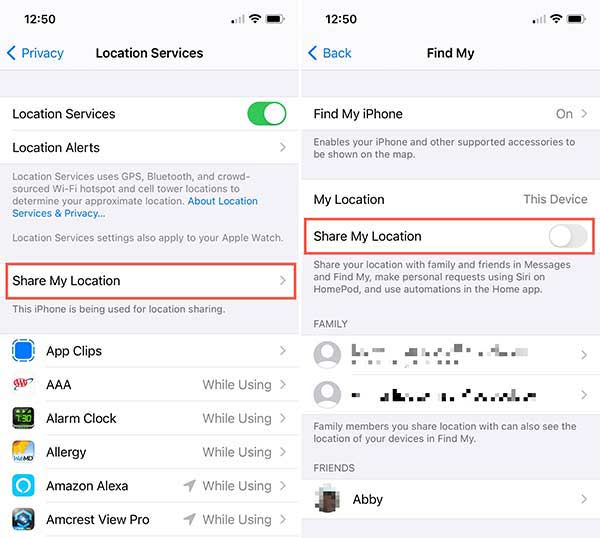
Paso 1 Ejecute la aplicación Configuración, diríjase a Privacidad, escoger Servicios de localizacióny toque Compartir mi ubicación.
Paso 2 Entonces tienes múltiples opciones:
Desactivar el Compartir mi ubicación opción para dejar de compartir su ubicación con familiares y amigos en Mensajes y Buscar mi.
Para dejar de compartir la ubicación con miembros específicos de la familia, toque el nombre debajo CASOS or AMIGOSy confirme la acción.
Si desea dejar de compartir la ubicación de una aplicación específica, tóquela en la lista en el Servicios de localización pantalla y seleccione Nunca.
Si esperas dejar de compartir por completo tu ubicación en tu iPhone, desactiva Servicios de localización en la aplicación de configuración.
Forma 2: Cómo dejar de compartir la ubicación en Find My
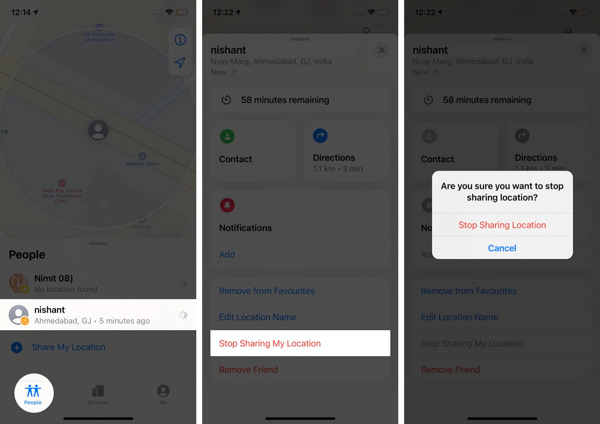
Paso 1 Abra su aplicación Find My y vaya a Personas pestaña en la parte inferior.
Paso 2 Pulsa el contacto con el que quieres dejar de compartir tu ubicación.
Paso 3 Pulsa para buscar Dejar de compartir mi ubicacióny toque Dejar de compartir la ubicación nuevamente en el cuadro de alerta.
Forma 3: Cómo dejar de compartir ubicación en iMessage
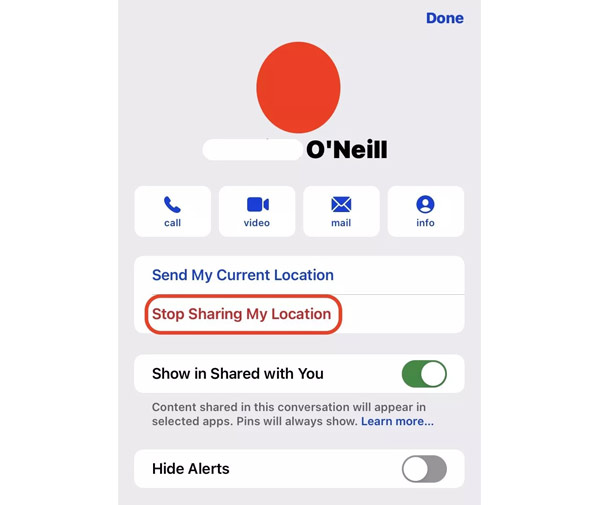
Paso 1 Inicie su aplicación Mensajes y toque el nombre con quien desea dejar de compartir la ubicación sin notificación.
Paso 2 A continuación, presione el Dejar de compartir mi ubicación .
Forma 4: Cómo dejar de compartir la ubicación a través del modo avión
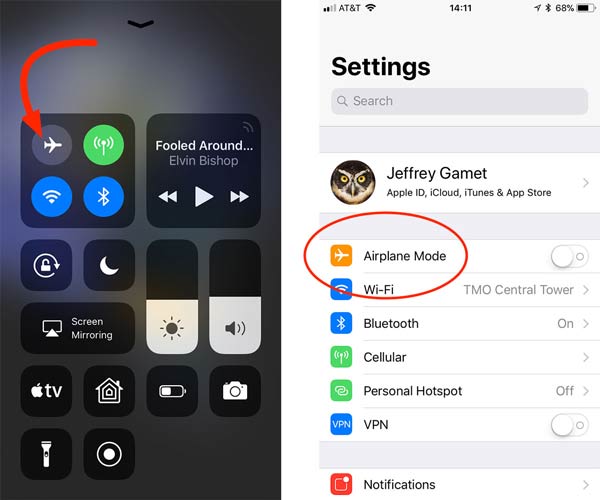
Otra forma sencilla de dejar de compartir ubicaciones sin que ellos lo sepan es el modo Avión. Una vez que activa el modo en la aplicación Configuración o en el Centro de control, nadie podrá obtener su ubicación.
Parte 3: Dejar de compartir ubicación en iPhone sin notificación
Según los expertos en seguridad, es imposible dejar de compartir ubicaciones en tu iPhone o iPad. De hecho, muchas aplicaciones no funcionan sin información de ubicación. ¿Es posible dejar de compartir tu ubicación en tu iPhone sin notificación? La respuesta es Cambiador de ubicación de iPhone de Apeaksoft. Le ayuda a compartir ubicaciones falsas y ocultar rápidamente su ubicación actual en su dispositivo iOS.

4,000,000+ Descargas
Modifique la ubicación del iPhone o iPad con un solo clic.
Ofrezca múltiples modos para crear ubicaciones y rutas falsas.
No instalará nada en su dispositivo iOS.
Admite una amplia gama de modelos de iPhone y iPad.
Cómo dejar de compartir ubicación en iPhone sin notificación
Paso 1Detecta tu iPhone
Inicie el mejor software para cambiar la ubicación del iPhone después de instalarlo en su PC. Es compatible con Windows 11/10/8/7. También existe otra versión para usuarios de Mac. Luego, conecta tu iPhone o iPad a la misma máquina con un cable Lightning. Luego haga clic en Inicio en el software para detectar su dispositivo iOS.

Paso 2Seleccione un modo
Siempre que se detecte su iPhone, se le presentará la interfaz de modo. Hay cuatro modos, Modificar ubicación, Modo de ventanilla única, Modo multiparaday Modo Joystick. Para dejar de compartir tu ubicación sin que ellos lo sepan, elegimos Modificar ubicación. Los otros tres modos se utilizan para realizar rutas virtuales.

Paso 3Dejar de compartir ubicación
Hay dos formas de modificar tu ubicación actual en tu iPhone:
Si tiene una dirección precisa, escríbala en el cuadro de la Modificar ubicación cuadro de diálogo y el software buscará la ubicación en el mapa. Luego haga clic en Confirmar Modificar Botón para confirmar los cambios.
O haga clic directamente en la ubicación deseada en el mapa y verá la dirección en el cuadro de diálogo emergente. Luego golpea el mover a del botón.
 Otras lecturas:
Otras lecturas:Parte 4. Preguntas frecuentes sobre cómo dejar de compartir la ubicación
¿Puedo desactivar mi ubicación?
Sí, puedes desactivar los Servicios de ubicación en la aplicación Configuración de tu iPhone. Entonces todas las aplicaciones y servicios no podrán leer su ubicación.
¿Es necesario activar la ubicación?
La respuesta está determinada por su situación. Apple permite a los usuarios activar o desactivar los servicios de ubicación según sus necesidades. Sin embargo, algunas aplicaciones no pueden funcionar sin información de ubicación.
¿El iPhone notifica a alguien cuando dejas de compartir la ubicación?
Si dejas de compartir tu ubicación en Find My, iMessage o Apple Maps, la otra parte no podrá verte en el mapa. Aunque el iPhone notifique a la otra persona, ella encontrará los cambios.
Conclusión
Esta guía ha hablado sobre cómo deja de compartir tu ubicación en tu iPhone o iPad. Para proteger la privacidad y mantenerse a salvo, muchas personas deciden desactivar el uso compartido de ubicación. Siguiendo nuestra guía, podrá realizar el trabajo rápidamente. Apeaksoft iPhone Location Changer le permite ocultar su ubicación real sin notificación. Si tiene otras preguntas, escríbalas a continuación.



 iPhone Data Recovery
iPhone Data Recovery Recuperación del sistema de iOS
Recuperación del sistema de iOS Respaldo y restauración de datos de iOS
Respaldo y restauración de datos de iOS Grabadora de pantalla iOS
Grabadora de pantalla iOS MobieTrans
MobieTrans Transferencia de iPhone
Transferencia de iPhone borrador de iPhone
borrador de iPhone Transferencia de WhatsApp
Transferencia de WhatsApp Desbloqueador de iOS
Desbloqueador de iOS Convertidor HEIC gratuito
Convertidor HEIC gratuito Cambiador de ubicación de iPhone
Cambiador de ubicación de iPhone Recuperación de Android
Recuperación de Android Extracción de datos de Android rotos
Extracción de datos de Android rotos Respaldo y restauración de datos de Android
Respaldo y restauración de datos de Android Transferencia de teléfono
Transferencia de teléfono Recuperación de datos
Recuperación de datos Blu-ray
Blu-ray Mac Cleaner
Mac Cleaner DVD Creator
DVD Creator PDF Converter Ultimate
PDF Converter Ultimate Restablecer contraseña de Windows
Restablecer contraseña de Windows Espejo del teléfono
Espejo del teléfono Video Converter Ultimate
Video Converter Ultimate Editor de vídeo
Editor de vídeo Grabador de pantalla
Grabador de pantalla PPT to Video Converter
PPT to Video Converter slideshow Maker
slideshow Maker Video Converter gratuito
Video Converter gratuito Grabador de pantalla gratis
Grabador de pantalla gratis Convertidor HEIC gratuito
Convertidor HEIC gratuito Compresor de video gratis
Compresor de video gratis Compresor de PDF gratis
Compresor de PDF gratis Free Audio Converter
Free Audio Converter Grabador de audio gratuito
Grabador de audio gratuito Video Joiner gratuito
Video Joiner gratuito Compresor de imagen libre
Compresor de imagen libre Borrador de fondo gratis
Borrador de fondo gratis Mejorador de imagen gratuito
Mejorador de imagen gratuito Eliminador de marcas de agua gratis
Eliminador de marcas de agua gratis bloqueo de pantalla del iPhone
bloqueo de pantalla del iPhone Puzzle Game Cube
Puzzle Game Cube